win7系统excel表格在哪里打开 win7系统中excel表格打开的位置在哪里
更新时间:2023-10-26 09:04:08作者:yang
win7系统excel表格在哪里打开,在使用Win7系统时,我们经常需要打开Excel表格进行数据处理和分析,Excel表格在Win7系统中的打开位置又在哪里呢?答案是非常简单的。只需点击桌面左下角的“开始”按钮,在弹出的菜单中找到“所有程序”选项,然后再选择“Microsoft Office”文件夹,就可以找到Excel的图标了。我们还可以通过在桌面上直接双击Excel表格文件来打开它。无论通过哪种方式,打开Excel表格都非常方便快捷。
win7excel在哪里打开:
1、一般情况下系统会预装好办公软件,首先点开始菜单。
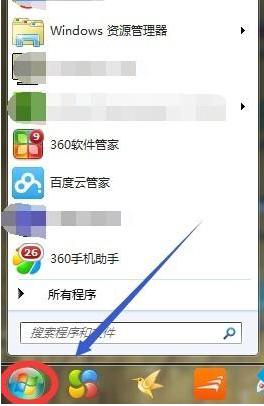
2、菜单中我们找到“所有程序”,在列表里找到”Microsoft office“选项。如果找不到,则自行安装office或wps。
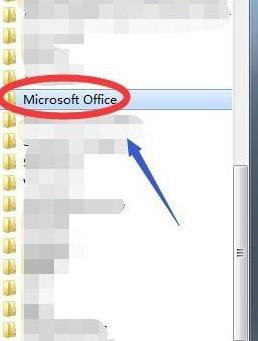
3、点开后,我们可以看到所有预装好的office办公软件,这里找到excel表格单击左键就可以打开。
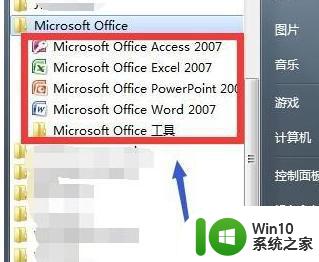
4、还有一种方法就是,我们可以同时按住键盘上的Win+R,这个时候就会弹出一个运行的对话框。
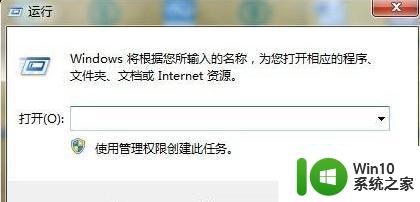
5、在这个对话框中,我们输入“excel”。回车后系统就会自动开始运行这个软件。
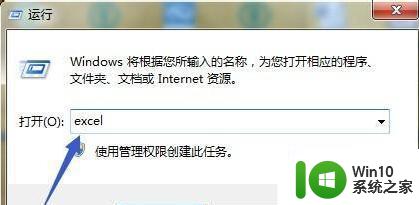
以上就是Win7系统中打开Excel表格的方法,如果您还不清楚,可以按照以上步骤操作,希望对大家有所帮助。
win7系统excel表格在哪里打开 win7系统中excel表格打开的位置在哪里相关教程
- win7注册表编辑器怎么打开 win7注册表位置在哪里
- win7系统蓝牙在哪里打开 蓝牙电脑在哪里打开win7
- 笔记本win7系统蓝牙在哪里 笔记本蓝牙在哪里打开win7
- win7电脑netcfg.hlp文件在哪里找到 如何在win7系统中打开netcfg.hlp文件
- 打开控制面板的三种方法win7 win7系统控制面板在哪里打开
- win7系统的画图工具在哪里打开 如何在win7系统中打开画图工具
- win7系统设置注册表提升网页打开速度的技巧 如何在win7系统中设置注册表以提升网页打开速度
- win7系统在哪里打开蓝牙 win7打开蓝牙步骤
- win7系统照相机怎么打开 win7照相机在哪里打开
- win7系统定位在哪里设置 Win7系统如何设置电脑定位
- win7系统蓝牙在哪里打开 window7蓝牙在哪
- win7电脑wifi无法连接如何解决 win7系统wifi开关位置在哪里
- window7电脑开机stop:c000021a{fata systemerror}蓝屏修复方法 Windows7电脑开机蓝屏stop c000021a错误修复方法
- win7访问共享文件夹记不住凭据如何解决 Windows 7 记住网络共享文件夹凭据设置方法
- win7重启提示Press Ctrl+Alt+Del to restart怎么办 Win7重启提示按下Ctrl Alt Del无法进入系统怎么办
- 笔记本win7无线适配器或访问点有问题解决方法 笔记本win7无线适配器无法连接网络解决方法
win7系统教程推荐
- 1 win7访问共享文件夹记不住凭据如何解决 Windows 7 记住网络共享文件夹凭据设置方法
- 2 笔记本win7无线适配器或访问点有问题解决方法 笔记本win7无线适配器无法连接网络解决方法
- 3 win7系统怎么取消开机密码?win7开机密码怎么取消 win7系统如何取消开机密码
- 4 win7 32位系统快速清理开始菜单中的程序使用记录的方法 如何清理win7 32位系统开始菜单中的程序使用记录
- 5 win7自动修复无法修复你的电脑的具体处理方法 win7自动修复无法修复的原因和解决方法
- 6 电脑显示屏不亮但是主机已开机win7如何修复 电脑显示屏黑屏但主机已开机怎么办win7
- 7 win7系统新建卷提示无法在此分配空间中创建新建卷如何修复 win7系统新建卷无法分配空间如何解决
- 8 一个意外的错误使你无法复制该文件win7的解决方案 win7文件复制失败怎么办
- 9 win7系统连接蓝牙耳机没声音怎么修复 win7系统连接蓝牙耳机无声音问题解决方法
- 10 win7系统键盘wasd和方向键调换了怎么办 win7系统键盘wasd和方向键调换后无法恢复
win7系统推荐
- 1 风林火山ghost win7 64位标准精简版v2023.12
- 2 电脑公司ghost win7 64位纯净免激活版v2023.12
- 3 电脑公司ghost win7 sp1 32位中文旗舰版下载v2023.12
- 4 电脑公司ghost windows7 sp1 64位官方专业版下载v2023.12
- 5 电脑公司win7免激活旗舰版64位v2023.12
- 6 系统之家ghost win7 32位稳定精简版v2023.12
- 7 技术员联盟ghost win7 sp1 64位纯净专业版v2023.12
- 8 绿茶ghost win7 64位快速完整版v2023.12
- 9 番茄花园ghost win7 sp1 32位旗舰装机版v2023.12
- 10 萝卜家园ghost win7 64位精简最终版v2023.12